LG LGD680 User manual
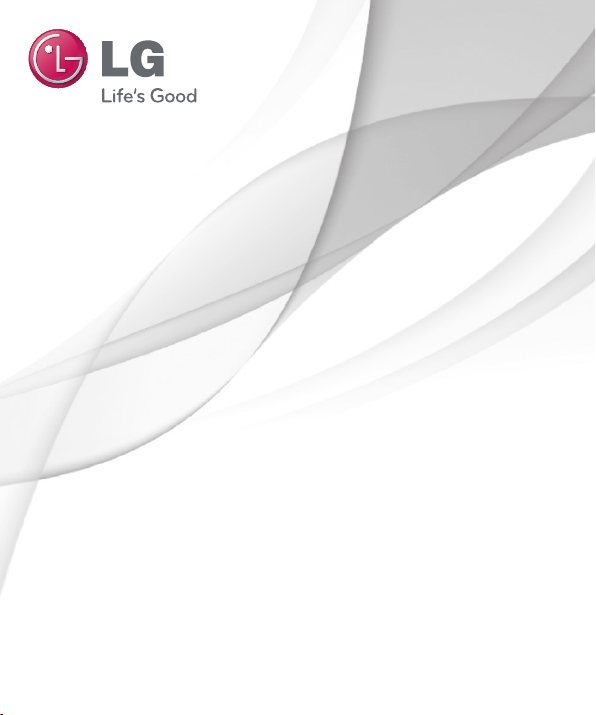
Guía del usuario
LG-D680
ESPAÑOL
MFL68043717 (1.0) www.lg.com
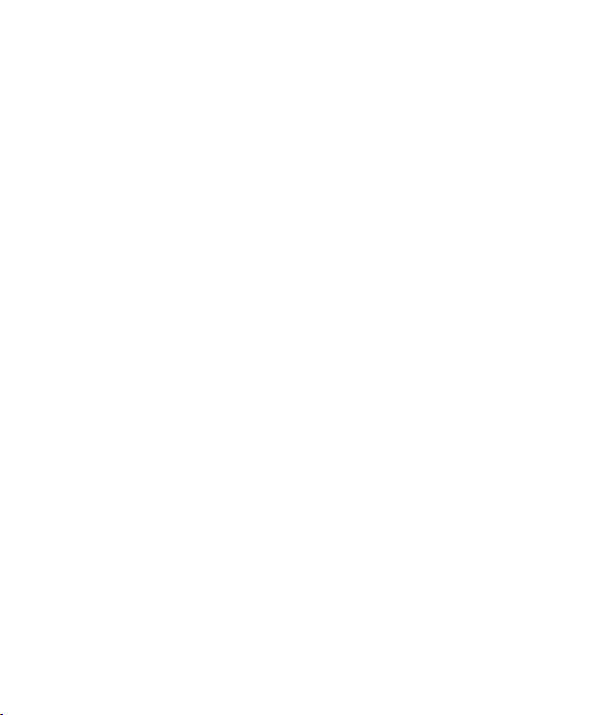
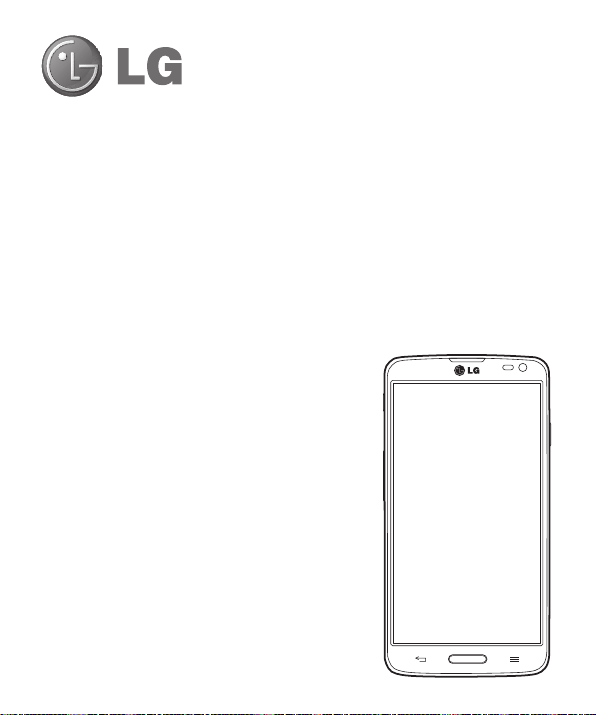
Guía del usuario
• Las visualizaciones e ilustraciones de la
pantalla pueden variar de las que ve en el
teléfono.
• Es posible que parte del contenido de esta
guía no se aplique al teléfono, en función
del software o del proveedor de servicios.
Toda la información de este documento está
sujeta a cambios sin previo aviso.
• Este teléfono no es adecuado para personas
con alguna discapacidad visual ya que
cuenta con un teclado en la pantalla táctil.
• Copyright ©2013 LG Electronics, Inc. Todos
los derechos reservados. LG y el logotipo de
LG son marcas registradas de LG Group y
sus entidades relacionadas. Todas las demás
marcas son propiedad de sus respectivos
titulares.
• Google™, Google Maps™, Gmail™, YouTube™,
Hangouts™ y Play Store™ son marcas
registradas de Google, Inc.
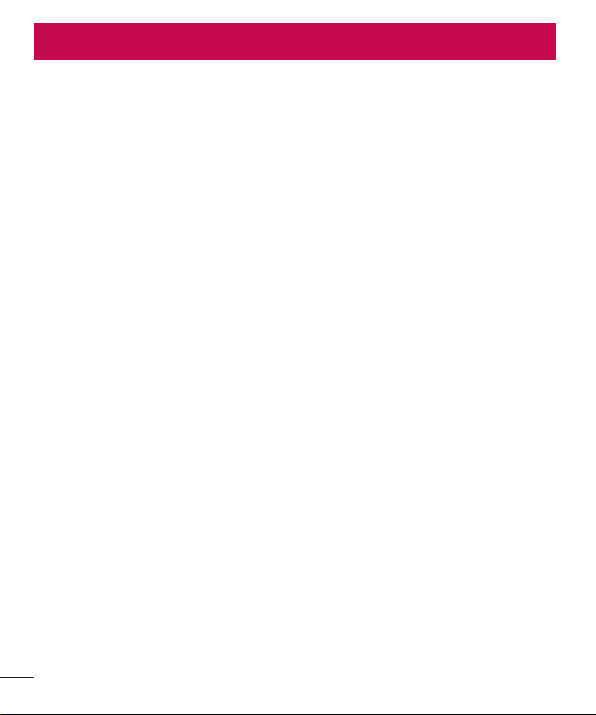
Contenido
Aviso importante .......................................... 5
Características del teléfono ................11
Descripción general del teléfono ......11
Instalar la tarjeta SIM y la batería ......14
Cargar el teléfono ...................................16
Usar la tarjeta de memoria ..................17
Bloquear y desbloquear la pantalla .20
La pantalla principal ..................................21
Sugerencias sobre la pantalla táctil .21
Pantalla principal ....................................22
Personalizar la pantalla principal ...23
Volver a las aplicaciones usadas
recientemente..........................................23
Noticaciones ..........................................24
Desplazar el dedo por la
pantalla hacia abajo para ver las
noticaciones y ajustes .....................24
Ajustes rápidos .....................................25
Iconos indicadores en la barra de
estado ......................................................26
Teclado en la pantalla............................28
Ingresar letras acentuadas ...............28
Ajustes de la cuenta de Google.............29
Conectarse a redes y dispositivos ........30
Wi-Fi .............................................................30
Conectarse a redes de Wi-Fi ............30
Activar Wi-Fi y conectarse a una red
Wi-Fi .........................................................30
2
Bluetooth ...................................................31
Compartir la conexión de datos del
teléfono ......................................................32
Wi-Fi Direct ................................................34
Usar SmartShare ......................................34
Conectar la PC con un cable USB ......37
Llamadas .......................................................39
Realizar una llamada ..............................39
Llamar a los contactos ..........................39
Responder y rechazar una llamada ..39
Ajustar el volumen durante la llamada
.......................................................................40
Hacer una segunda llamada ...............40
Ver los registros de llamadas ..............40
Ajustes de llamada .................................41
Contactos ......................................................42
Buscar un contacto ................................42
Agregar un nuevo contacto ................42
Contactos favoritos ................................42
Crear un grupo .........................................43
Mensajes ........................................................44
Enviar un mensaje ..................................44
Lista por remitente ................................44
Cambiar los ajustes de su mensaje...44
Correo electrónico .....................................46
Administrar una cuenta de e-mail ....46
Usar las carpetas de las cuentas ........46
Redactar y enviar correos electrónicos
.......................................................................47

Cámara ...........................................................48
Uso del visor .............................................48
Opciones de ajustes avanzados ........49
Tomar una foto rápida...........................51
Después de que haya tomado la foto ..
.......................................................................51
Ver las fotos guardadas .........................52
Videocámara ..............................................53
Uso del visor .............................................53
Opciones de ajustes avanzados ........54
Grabar un video rápido ........................55
Después de grabar un video ...............55
Ver los videos guardados .....................56
Ajustar el volumen durante la
visualización de un video ....................56
Nuevas funciones .......................................57
QuickMemo ..............................................57
Usar las opciones de QuickMemo .58
Ver el QuickMemo guardado .........58
QuickTranslator ........................................59
QuickRemote ............................................60
VuTalk .......................................................... 62
Registrarse en VuTalk .........................62
LG SmartWorld .........................................62
Acceder a LG SmartWorld desde el
teléfono ..................................................62
Usar LG SmartWorld ...........................63
Multimedia ...................................................64
Galería .........................................................64
Visualizar fotografías ..........................64
Reproducir videos ...............................65
Editar fotos ............................................65
Borrar fotos/videos .............................65
Establecer un fondo de pantalla ....65
Videos .........................................................66
Reproducir un video ..........................66
Música .........................................................67
Agregar archivos de música al
teléfono ..................................................67
Transferir música utilizando
Sincronización multimedia (MTP). 67
Reproducir una canción ....................68
Utilidades ......................................................70
Congurar una alarma ..........................70
Usar la calculadora .................................70
Agregar un evento al calendario .......70
Grabador de voz ......................................71
Grabar un sonido o una voz ............71
Enviar una grabación de voz ...........71
Radio FM ...................................................71
Administrador de tareas .......................72
Tareas ..........................................................72
Polaris Viewer 4 ........................................72
LG Backup ..................................................73
Acerca de la creación de copias de
respaldo y la restauración de los
datos del teléfono ...............................73
Crear copias de respaldo de los
datos del teléfono inteligente ........74
3
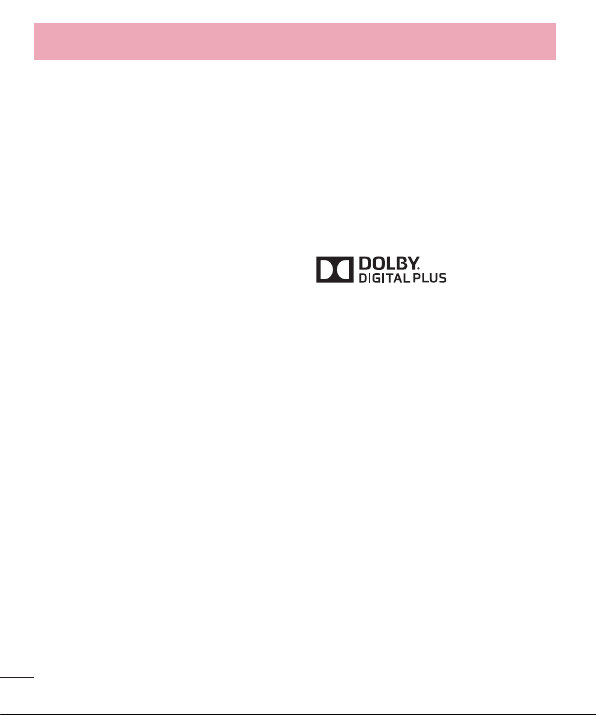
Contenido
Programar copias de respaldo
automáticas ...........................................74
Restaurar los datos del teléfono
inteligente..............................................75
Google+ .....................................................76
Búsqueda por voz ...................................76
Descargas ..................................................76
La Web ............................................................77
Internet .......................................................77
Usar la barra de herramientas Web....
...................................................................77
Visualizar páginas web ......................77
Abrir una página ..................................78
Buscar por voz en la web ..................78
Favoritos .................................................78
Historial ...................................................78
Utilizar el navegador emergente ...78
Chrome .......................................................79
Visualizar páginas web ......................79
Abrir una página ..................................79
Sincronizar con otros dispositivos 79
Ajustes ............................................................80
Acceder al menú de conguración ..80
REDES INALÁMBRICAS ..........................80
DISPOSITIVO .............................................82
PERSONAL .................................................85
SISTEMA .....................................................87
Software de PC (LG PC Suite) .................89
Actualización del software del teléfono..
.......................................................................92
Actualización del software del
teléfono ......................................................92
Sobre esta guía para el usuario .............94
Sobre esta guía para el usuario..........94
Marcas registradas ..................................95
DivX .............................................................95
Dolby Digital Plus
..........................96
Accesorios .....................................................97
Por su seguridad .........................................98
Instrucciones de seguridad ................. 106
Solución de problemas ......................... 115
Preguntas frecuentes ............................. 119
4
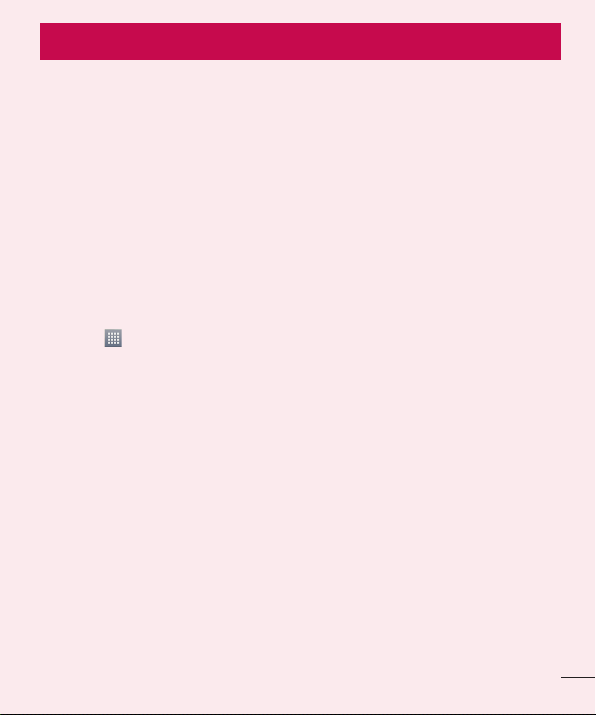
Aviso importante
Por favor, lea esto antes de comenzar a usar su teléfono.
Antes de llevar el teléfono a reparación o llamar a un representante del
servicio técnico, compruebe si alguno de los problemas que presenta el
teléfono se describe en esta sección.
1. Memoria del teléfono
Cuando hay menos de un 10% de espacio disponible en la memoria
del teléfono, no podrá recibir nuevos mensajes. Deberá comprobar
la memoria del teléfono y borrar algunos datos, como aplicaciones o
mensajes, para contar con más espacio en la memoria.
Desinstalar aplicaciones:
1 Toque > cha Aplicaciones > Ajustes > Aplicaciones en el menú
DISPOSITIVO.
2 Cuando aparezcan todas las aplicaciones, desplace el dedo por la
pantalla y seleccione la aplicación que desee desinstalar.
3 Toque Desinstalar.
2. Optimizar la vida útil de la batería
Prolongue la vida útil de la batería entre cargas apagando las funciones
que no necesite ejecutar constantemente en segundo plano. Puede
controlar la forma en que las aplicaciones y los recursos consumen la
energía de la batería.
Prolongar la vida útil de la batería:
• Desactive las comunicaciones de radio cuando no las esté usando. Si no
usa Wi-Fi, Bluetooth o GPS, desactívelos.
• Disminuya el brillo de la pantalla y fije un límite de tiempo de pantalla
5
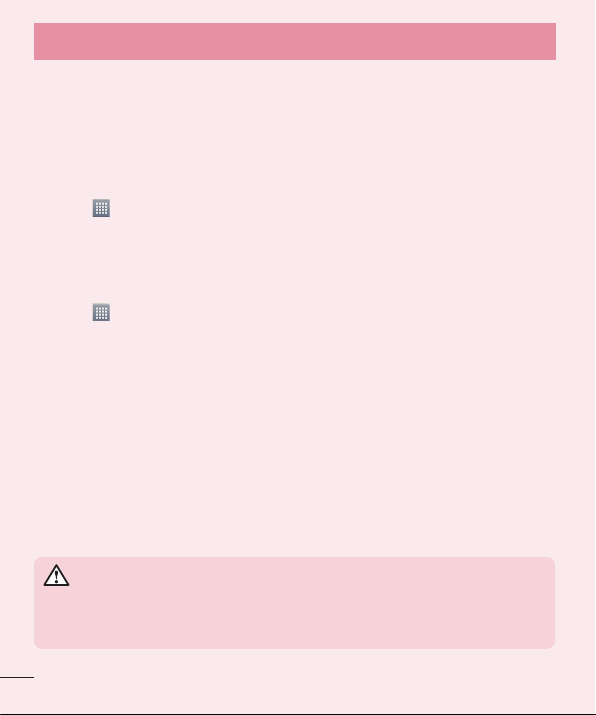
Aviso importante
más corto.
• Desactive la sincronización automática de Gmail, Calendario, Contactos y
otras aplicaciones.
• Algunas de las aplicaciones descargadas pueden reducir la energía de la
batería.
Comprobar el nivel de energía de la batería:
• Toque > ficha Aplicaciones > Ajustes > Acerca del teléfono en el
menú SISTEMA > Batería.
El estado (cargando o no se está cargando) y el nivel (porcentaje cargado)
de la batería aparecen en la parte superior de la pantalla.
Monitorear y controlar cómo se está usando la energía de la batería:
• Toque > ficha Aplicaciones > Ajustes > Acerca del teléfono en el
menú SISTEMA > Batería > Uso de la batería.
El tiempo de uso de la batería aparece en la pantalla. Le indica cuánto
tiempo ha pasado desde la última vez que conectó el teléfono a una
fuente de alimentación o si está conectado, cuánto tiempo el teléfono
estuvo por última vez utilizando la batería. La pantalla muestra las
aplicaciones o los servicios que usan la energía de la batería, ordenados
desde los que usan más a los que usan menos.
3. Antes de instalar una aplicación y un sistema operativo
de código abierto
ADVERTENCIA:
Si instala y usa un sistema operativo (SO) distinto al proporcionado por el
fabricante podría provocar que el teléfono no funcione correctamente. Además,
el teléfono ya no estará cubierto por la garantía.
6
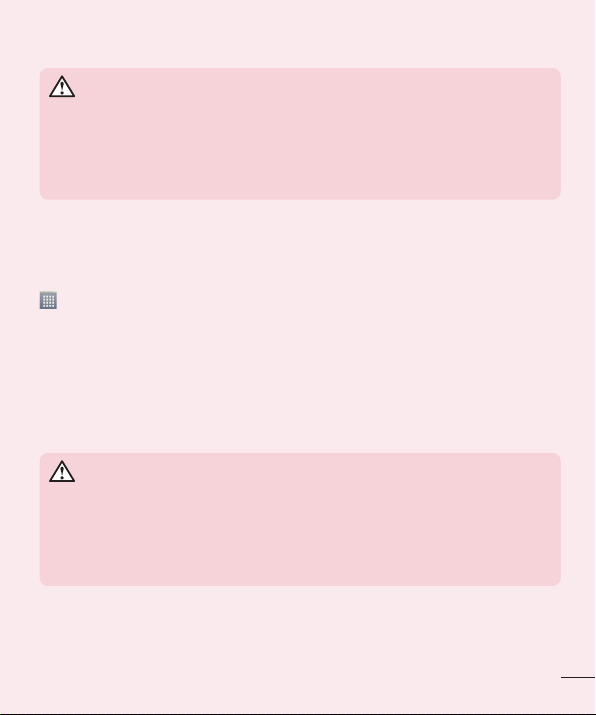
ADVERTENCIA:
Para proteger el teléfono y los datos personales, solo descargue aplicaciones
provenientes de fuentes de confianza, como Play Store™. Si existen aplicaciones
mal instaladas en el teléfono, es posible que no funcione normalmente o que se
produzca un error grave. Debe desinstalar esas aplicaciones y todos los datos y
ajustes asociados del teléfono.
4. Usar el patrón de desbloqueo
Configure un patrón de desbloqueo para proteger el teléfono. Toque
> ficha Aplicaciones > Ajustes > Bloqueo de pantalla en el menú
DISPOSITIVO > Seleccionar bloqueo de pantalla > Patrón. Esto abre
una pantalla que le guiará para que dibuje un patrón de desbloqueo de
pantalla. Debe crear un PIN de seguridad como medida de seguridad, en
caso de que olvide su patrón de desbloqueo.
NOTA: Cree una cuenta Google antes de establecer un patrón de desbloqueo
y recuerde el PIN de seguridad que haya ingresado mientras crea el patrón de
bloqueo.
ADVERTENCIA:
Precauciones que debe seguir al usar el patrón de desbloqueo.
Es muy importante recordar el patrón de desbloqueo que configure. Si usa un
patrón incorrecto 5 veces, no podrá acceder al teléfono. Tiene 5 oportunidades
para ingresar el patrón de desbloqueo, el PIN o la contraseña. Si usa las 5
oportunidades, puede volver a intentarlo después de 30 segundos.
7
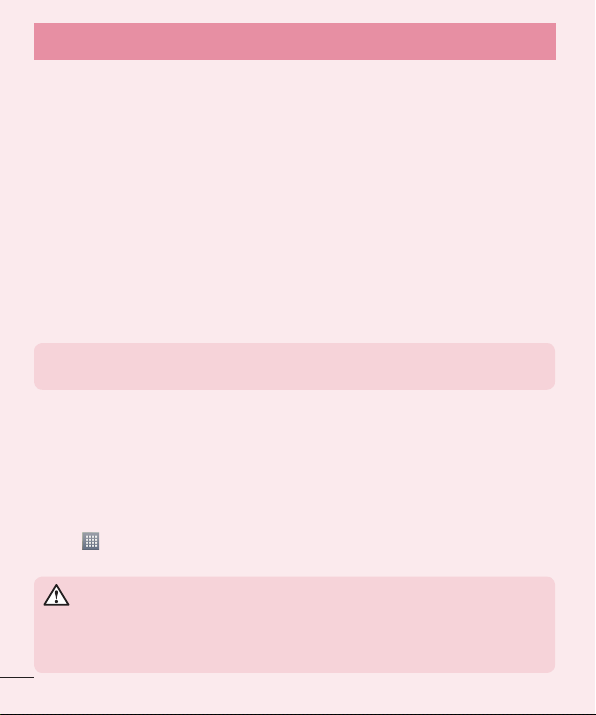
Aviso importante
Si no recuerda el patrón de desbloqueo, el PIN o la contraseña:
< Si olvidó el patrón de desbloqueo >
Si inició sesión en la cuenta de Google en el teléfono pero ingresó un
patrón incorrecto 5 veces, toque la opción ¿Ha olvidado el patrón? en la
pantalla. Entonces, se le solicitará que inicie sesión con su cuenta Google o
que introduzca su PIN de seguridad, el cual ingresó cuando creó el patrón
de bloqueo.
Si no creó una cuenta Google en el teléfono o si olvidó el PIN de
seguridad, deberá realizar un restablecimiento de fábrica.
< Si olvidó su PIN o contraseña >
Si olvida su PIN o contraseña, necesitará realizar un reinicio completo.
NOTA: Si realiza un reinicio completo, se eliminarán todas las aplicaciones y los
datos de usuario.
NOTA: Si no inició sesión en su cuenta Google y olvidó su patrón de
desbloqueo, deberá ingresar su PIN de seguridad.
5. Usar la función de reinicio completo (restablecer valores
de fábrica)
Si el teléfono no se restaura a la condición original, use la función de
reinicio completo (restablecer valores de fábrica) para inicializarlo.
Toque > cha Aplicaciones > Ajustes > Copia de respaldo y
restauración en el menú PERSONAL > Restaurar datos de fábrica.
ADVERTENCIA:
Si ejecuta un reinicio completo, se borrarán todas las aplicaciones, los datos del
usuario y las licencias de DRM. Recuerde que debe hacer una copia de respaldo
de todos los datos importantes antes de ejecutar el reinicio completo.
8
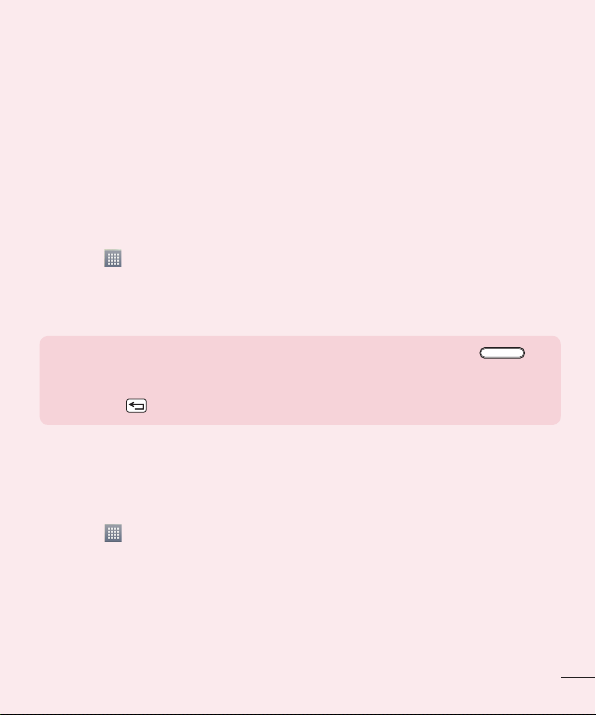
6. Abrir y alternar aplicaciones
Es fácil realizar varias tareas con Android porque puede mantener más
de una aplicación en ejecución al mismo tiempo. No es necesario salir de
una aplicación antes de abrir otra. Use y alterne entre varias aplicaciones
abiertas. Android administra cada aplicación, deteniéndolas e iniciándolas
según sea necesario, para garantizar que las aplicaciones inactivas no
consuman recursos innecesariamente.
Detener las aplicaciones:
1 Toque > cha Aplicaciones > Ajustes > Aplicaciones en el menú
DISPOSITIVO > EN EJECUCIÓN.
2 Desplace el dedo por la pantalla, toque la aplicación que desee y toque
Parar.
NOTA: Para realizar varias tareas, mantenga presionada la Tecla de Inicio
para pasar a otra aplicación mientras utiliza una distinta. Esto no detiene la ejecución
de la aplicación anterior en segundo plano en el dispositivo. Asegúrese de tocar la
Tecla Volver para salir de la aplicación luego de usarla.
7. Transferir música, fotos y videos usando Sincronización
multimedia (MTP)
1 Toque > cha Aplicaciones > Ajustes > Almacenamiento en el
menú DISPOSITIVO para revisar los medios de almacenamiento.
2 Conecte el teléfono a la PC con el cable USB.
3 En la pantalla del teléfono, aparecerá una lista de tipo de conexión
USB. Seleccione la opción Sincronización multimedia (MTP).
4 Abra la carpeta de memoria de la PC. Puede ver el contenido del
almacenamiento masivo en la PC y transferir los archivos.
9
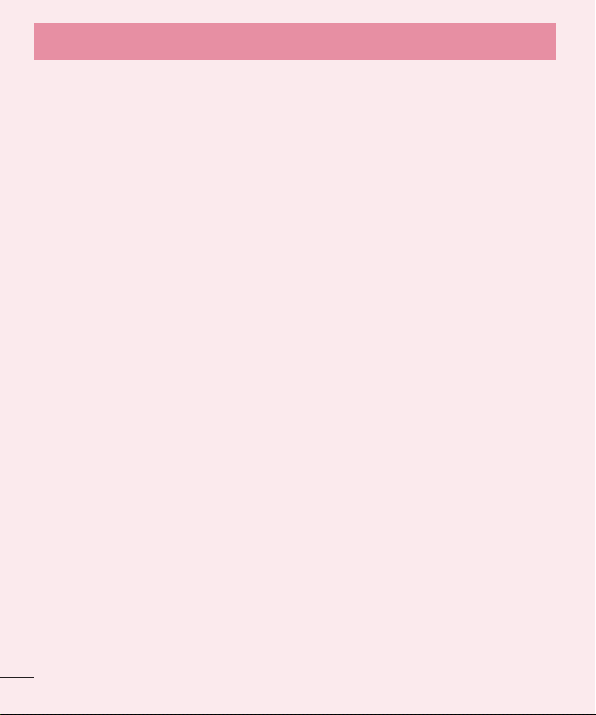
Aviso importante
8. Sostener el teléfono en posición vertical
Sostenga el teléfono en posición vertical como lo haría con un teléfono
normal. El dispositivo cuenta con una antena interna. Tenga cuidado de no
rayar o dañar la parte posterior del teléfono, ya que eso podría afectar su
rendimiento.
Mientras haga o reciba llamadas o mientras envíe o reciba datos, evite
colocar la mano sobre la parte inferior del teléfono, donde se encuentra la
antena. Esto podría afectar la calidad de la llamada.
9. Cuando la pantalla se congela
Si la pantalla se congela o el teléfono no responde al intentar utilizarlo,
mantenga presionada la Tecla Encender/Apagar/Bloquear durante
10 segundos para reiniciar el teléfono. Si no funciona, comuníquese con el
centro de servicios.
10
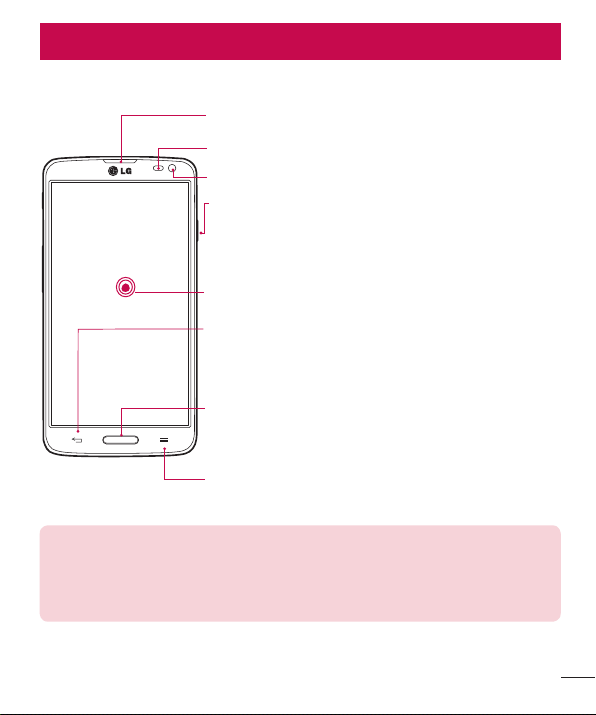
Características del teléfono
Descripción general del teléfono
Auricular
Sensor de proximidad
Lente de la cámara frontal
Tecla Encender/Apagar/Bloquear
• Enciende o apaga el teléfono al mantenerla
presionada.
• Presión breve para bloquear/desbloquear la
pantalla.
Pantalla táctil
Tecla Volver
• Vuelve a la pantalla anterior. Sale de una
aplicación luego de usarla.
Tecla de Inicio
• Vuelve a la pantalla principal desde
cualquier pantalla.
Tecla de Opciones
• Muestra las opciones disponibles.
NOTA: Sensor de proximidad
Cuando reciba o realice llamadas, el sensor de proximidad apagará automáticamente la
luz de fondo y bloqueará la pantalla táctil al detectar cuando el teléfono está cerca del
oído. Esto aumenta la vida útil de la batería y evita que active accidentalmente la pantalla
táctil durante las llamadas.
11
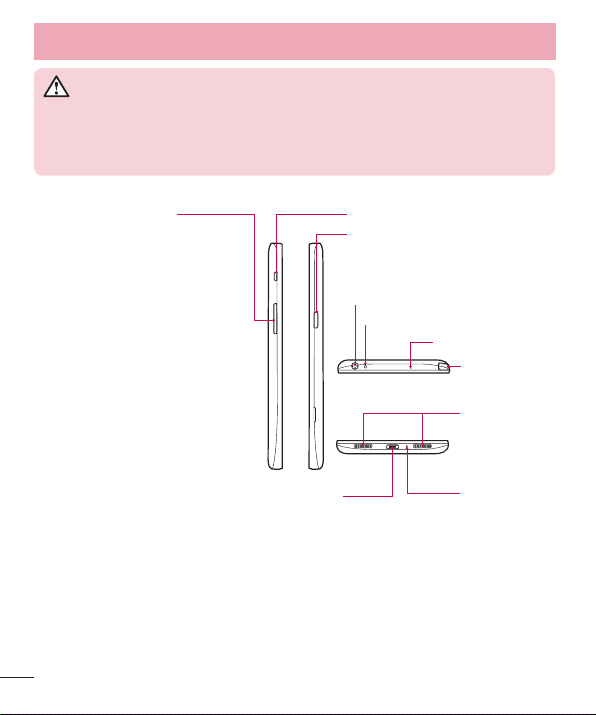
Características del teléfono
ADVERTENCIA:
Si coloca un objeto pesado sobre el teléfono o se sienta sobre él, se pueden
dañar la pantalla LCD y las funciones de la pantalla táctil. No cubra el sensor de
proximidad de la pantalla LCD con una película protectora. Eso puede hacer que
el sensor funcione mal.
Teclas de volumen
• En la pantalla principal:
controlan el volumen del
timbre.
• Durante una llamada:
controlan el volumen del
auricular.
• Durante la reproducción
de una canción: controlan
el volumen continuamente.
12
Cargador/
puerto USB
Tecla rápida
Tecla Encender/Apagar/
Bloquear
Conector del auricular
Luces LED infrarrojas
Micrófono
Bolígrafo
Rubberdium
Altavoz
Micrófono
™
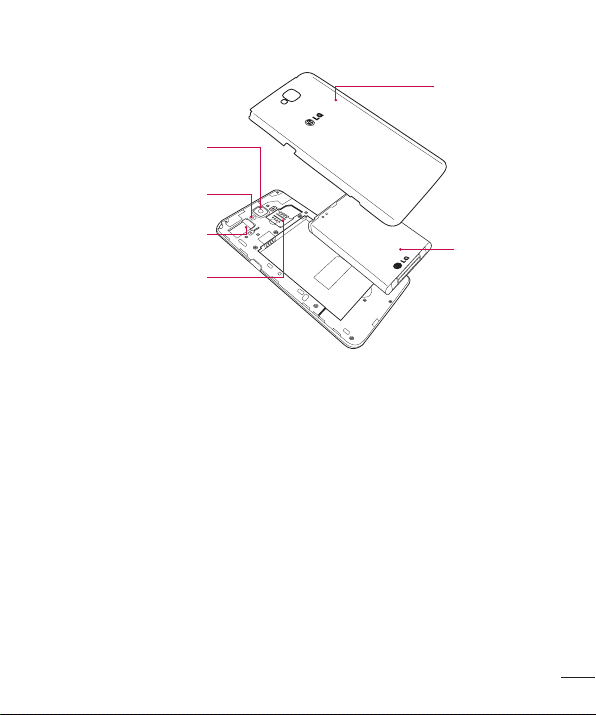
Lente de la
cámara
Flash
Tapa
posterior
Ranura para la
tarjeta microSD
Ranura para la
tarjeta SIM
Batería
13
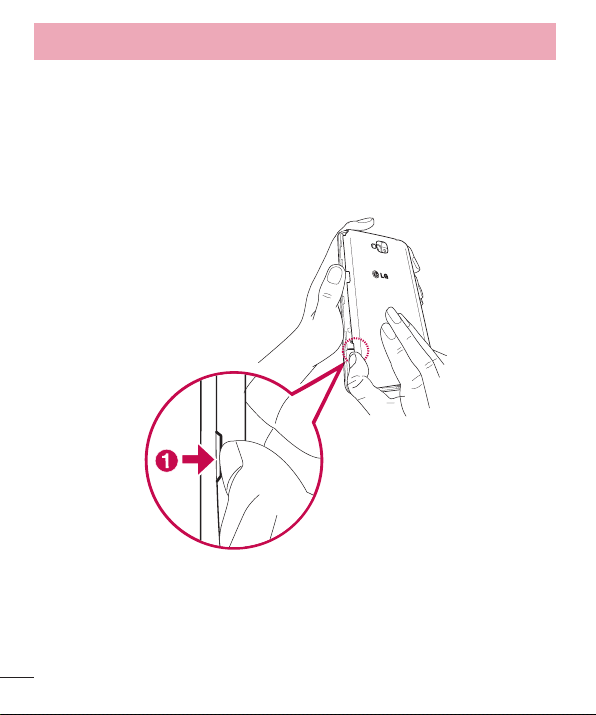
Características del teléfono
Instalar la tarjeta SIM y la batería
Antes de comenzar a explorar su nuevo teléfono, deberá configurarlo. Para
insertar la tarjeta SIM y la batería:
1 Para retirar la tapa posterior, sostenga el teléfono rmemente en una
mano. Con la otra mano, retire la tapa posterior como se muestra en la
imagen.
14
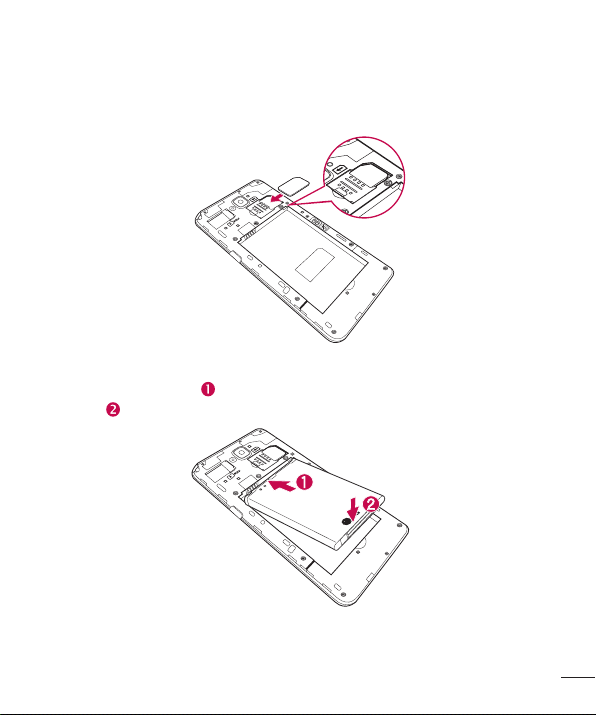
2 Deslice la tarjeta SIM hacia adentro de la ranura, como se muestra en
la imagen. Asegúrese de que el área de contacto dorada de la tarjeta
quede hacia abajo.
3 Inserte la batería en su lugar alineando los contactos dorados del
teléfono y la batería y presione la batería hacia abajo hasta escuchar
un clic .
15
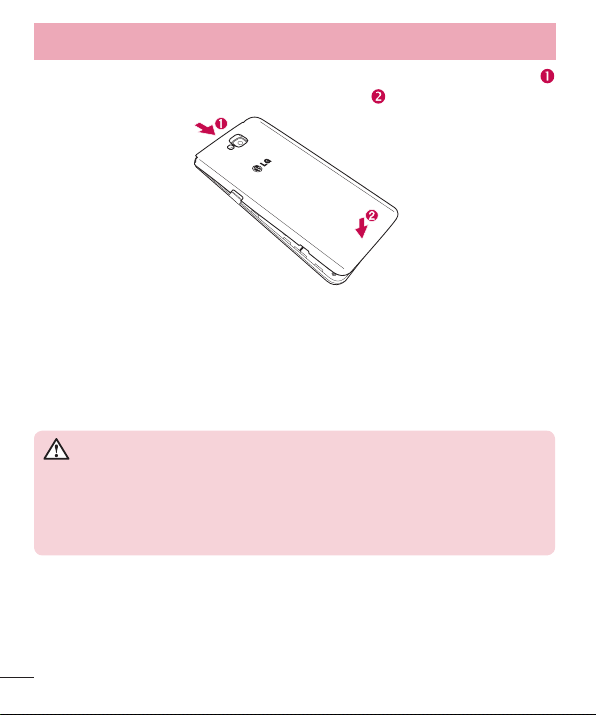
Características del teléfono
4 Alinee la cubierta de la batería sobre el compartimiento de la batería
y presione hacia abajo hasta escuchar un clic .
Cargar el teléfono
Cargue la batería antes de usarla por primera vez. Use el cargador para
cargar la batería. También puede usar una computadora para cargar el
dispositivo, al conectarlo mediante un cable USB.
ADVERTENCIA:
Use solo cargadores, baterías y cables aprobados por LG. Cuando utilice
cargadores o cables no aprobados, puede causar un retraso en la carga de la
batería o aparecer el mensaje referente a la demora del proceso de carga. Los
cargadores o cables no aprobados también pueden provocar una explosión de
la batería o daño al dispositivo, lo que no está cubierto por la garantía.
El conector del cargador se encuentra en la parte inferior del teléfono.
Inserte el cargador y conéctelo a un tomacorriente.
16
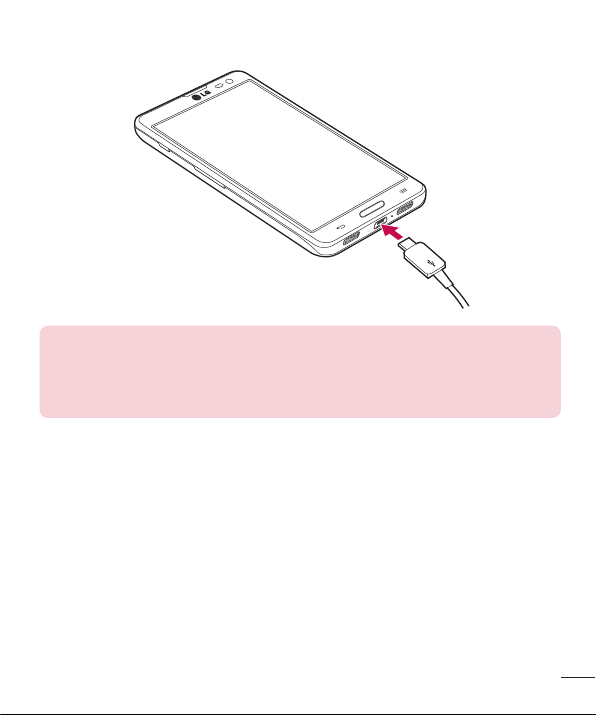
NOTA:
La batería debe cargarse completamente antes de usar el teléfono por primera
vez para prolongar su vida útil.
No abra la cubierta de la batería mientras se carga el teléfono.
Usar la tarjeta de memoria
El teléfono permite el uso de tarjetas de memoria microSDTM o
microSDHCTM con capacidad de hasta 32GB. Estas tarjetas de memoria
están especialmente diseñadas para teléfonos móviles y otros dispositivos
muy pequeños, y son ideales para almacenar archivos multimedia como
música, programas, videos y fotografías para usarlos en el teléfono.
Insertar una tarjeta de memoria:
Inserte la tarjeta de memoria en la ranura. Asegúrese de que el área de
contacto dorada de la tarjeta de memoria quede hacia abajo.
17
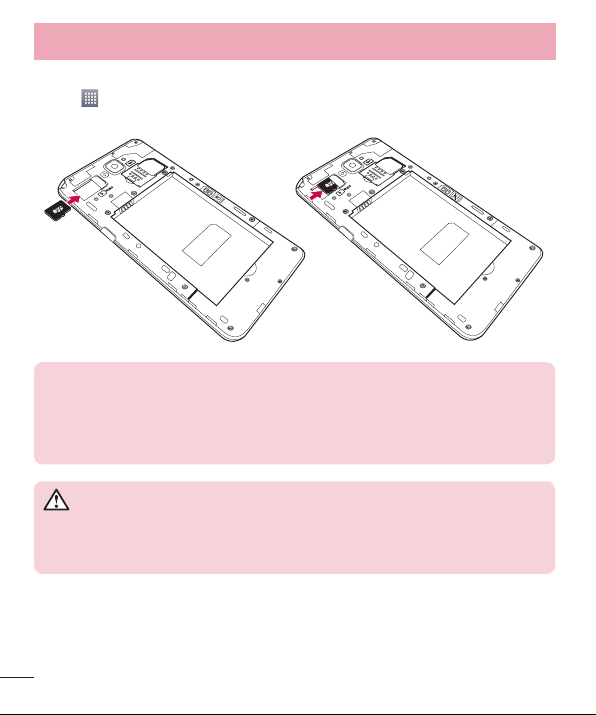
Características del teléfono
Remover la tarjeta de memoria de manera segura:
Toque > ficha Aplicaciones > Ajustes > Almacenamiento en el menú
DISPOSITIVO > Desactivar la MicroSD > OK.
NOTA: Use únicamente tarjetas de memoria compatibles con el teléfono. Es
posible que el uso de tarjetas de memoria incompatibles dañe la tarjeta y los
datos que almacena, además de dañar el teléfono.
Dado que el dispositivo utiliza el sistema de archivos FAT32, el tamaño máximo
para cualquier archivo es de 4 GB.
ADVERTENCIA:
No inserte ni remueva la tarjeta de memoria con el teléfono encendido. De
lo contrario, podría dañar la tarjeta de memoria y su teléfono, y los datos
almacenados en la tarjeta de memoria podrían alterarse.
18
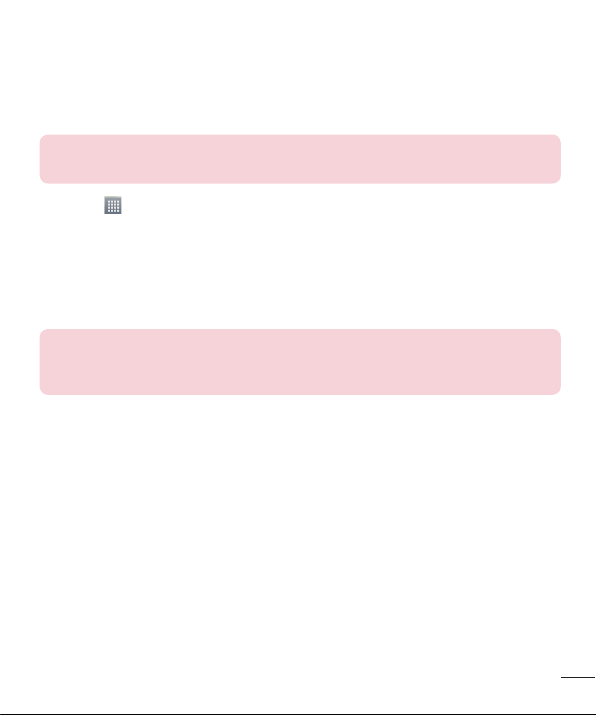
Formatear la tarjeta de memoria:
Es posible que la tarjeta de memoria ya esté formateada. Si no lo está,
debe formatearla antes de usarla.
NOTA: Se borrarán todos los archivos de la tarjeta de memoria cuando la
formatee.
1 Toque para abrir la lista de aplicaciones.
2 Desplace el dedo por la pantalla y toque Ajustes > Almacenamiento
en la cha DISPOSITIVO.
3 Toque Desactivar la MicroSD y toque OK para conrmar.
4 Toque Formatear la MicroSD > Formatear la MicroSD > Borrar todo.
5 Si jó un patrón de bloqueo, ingréselo y luego seleccione Borrar todo.
NOTA: Si la tarjeta de memoria contiene archivos, la estructura de las carpetas
puede ser diferente después de formatearla, ya que todos los archivos se habrán
borrado.
19

Características del teléfono
Bloquear y desbloquear la pantalla
Si no usa el teléfono durante un tiempo, la pantalla se apaga y bloquea
automáticamente. De esta forma, se evita que las teclas se toquen por
accidente y se ahorra batería.
Cuando no utilice el teléfono, presione la Tecla Encender/Apagar/
Bloquear para bloquearlo.
Si hay programas ejecutándose cuando bloquea la pantalla, es posible que
sigan ejecutándose en el modo de bloqueo. Se recomienda que salga de
todos los programas antes de ingresar en el modo de bloqueo para evitar
cargos innecesarios (como llamadas, acceso a la Web y comunicaciones de
datos).
Para reactivar el teléfono, presione la Tecla Encender/Apagar/Bloquear.
Aparecerá la pantalla de bloqueo. Toque y deslice la pantalla de bloqueo
en cualquier dirección para desbloquear la pantalla principal. Se abrirá la
última pantalla que vio.
20
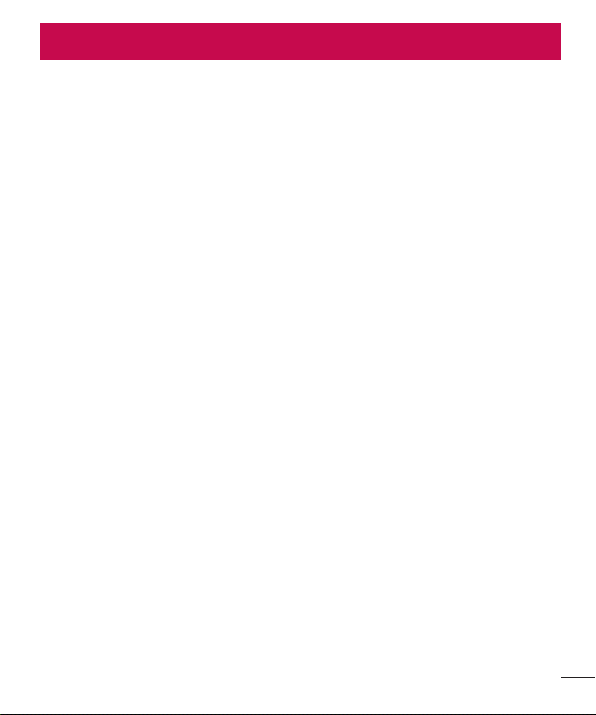
La pantalla principal
Sugerencias sobre la pantalla táctil
A continuación, se incluyen algunos consejos sobre cómo navegar por el
teléfono.
Tocar: un único toque con el dedo selecciona elementos, enlaces, accesos
directos y letras del teclado en pantalla.
Tocar y mantener presionado: toque y mantenga presionado un
elemento en la pantalla sin levantar el dedo hasta que ocurra una acción.
Por ejemplo, para abrir las opciones disponibles de un contacto, toque
y mantenga presionado el contacto en la lista de contactos hasta que se
abra el menú contextual.
Arrastrar: toque y mantenga presionado un elemento por un momento
y, a continuación, sin levantar el dedo, muévalo por la pantalla hasta
encontrar la ubicación de destino que desea usar. Puede arrastrar
elementos en la pantalla principal para reubicarlos.
Desplazar o deslizar: para desplazar o deslizar, mueva con rapidez el dedo
por la superficie de la pantalla, sin detenerse cuando toca la pantalla por
primera vez (de lo contrario, arrastrará el elemento en vez de desplazarlo o
deslizarlo). Por ejemplo, puede deslizar la pantalla hacia arriba o abajo para
desplazarse por una lista, o examinar mediante las diferentes pantallas
principales al desplazarse de izquierda a derecha (y viceversa).
Tocar dos veces: toque dos veces para acercar una página web o un
mapa. Por ejemplo, toque dos veces rápidamente una sección de una
página web para ajustar esa sección de forma que se ajuste al ancho de
la pantalla. También puede tocar dos veces para acercar y alejar mientras
mira la imagen.
Zoom táctil: Utilice el dedo índice y el pulgar y junte o separe los dedos
para acercar o alejar la pantalla al utilizar el navegador o los Mapas, o para
mirar fotografías.
Rotar la pantalla: desde muchas aplicaciones y menús, la orientación de la
21
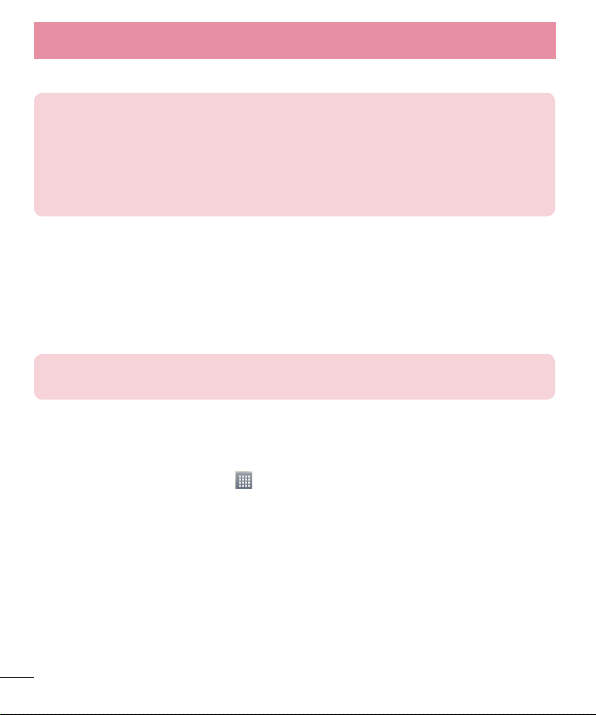
La pantalla principal
pantalla se ajusta a la orientación física del dispositivo.
NOTAS:
Para seleccionar un elemento, toque el centro del icono.
No ejerza demasiada presión; la pantalla táctil es lo suficientemente sensible
para detectar un toque suave, pero firme.
Utilice la punta del dedo para tocar la opción que desee. Tenga cuidado de no
tocar otras teclas.
Pantalla principal
Simplemente pase el dedo hacia la izquierda o hacia la derecha para ver
los paneles. Puede personalizar cada panel con aplicaciones, descargas,
widgets y fondos de pantalla.
NOTA: Algunas imágenes de pantalla pueden ser diferentes según el proveedor
de su teléfono.
En la pantalla principal, podrá ver los iconos de menú en la parte inferior
de la pantalla. Los iconos de menú brindan acceso con un solo toque a las
funciones que más utiliza, como hacer llamadas o enviar mensajes.
Toque el icono Aplicaciones en la pantalla principal. Esto muestra todas
las aplicaciones instaladas. Para abrir cualquier aplicación, simplemente
toque el icono en la lista de aplicaciones.
22
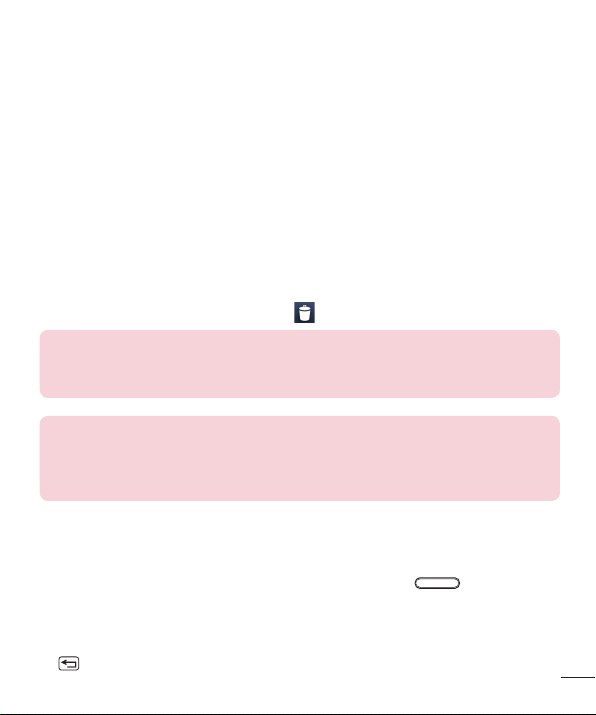
Personalizar la pantalla principal
Puede personalizar la pantalla principal agregando aplicaciones,
descargas, widgets o fondos de pantalla. Para utilizar el teléfono con
mayor comodidad, agregue sus widgets favoritos a la pantalla principal.
Agregar elementos a la pantalla principal:
1 Toque y mantenga presionada la parte vacía de la pantalla principal.
2 En la parte inferior de la pantalla, seleccione el elemento que desea
agregar. Aparecerá el elemento agregado en la pantalla principal.
3 Arrástrelo a la ubicación que desea y levante el dedo.
Eliminar un elemento de la pantalla principal:
• En la pantalla principal toque y mantenga presionado el icono que desea
eliminar y arrástrelo hacia el icono .
SUGERENCIA: Para agregar un icono de una aplicación a la pantalla principal
desde el menú Aplicaciones, toque y mantenga presionada la aplicación que
desea agregar.
SUGERENCIA: Uso de las carpetas
Puede combinar varios iconos de aplicaciones en una carpeta. Arrastre un icono
de una aplicación sobre otro en la pantalla principal y ambos se combinarán
creando una carpeta.
Volver a las aplicaciones usadas recientemente
1 Presione y mantenga presionada la Tecla de Inicio . La pantalla
mostrará una ventana emergente con iconos de las aplicaciones que
ha utilizado recientemente.
2 Toque un icono para abrir la aplicación. O bien, toque la Tecla Volver
para volver a la pantalla anterior.
23
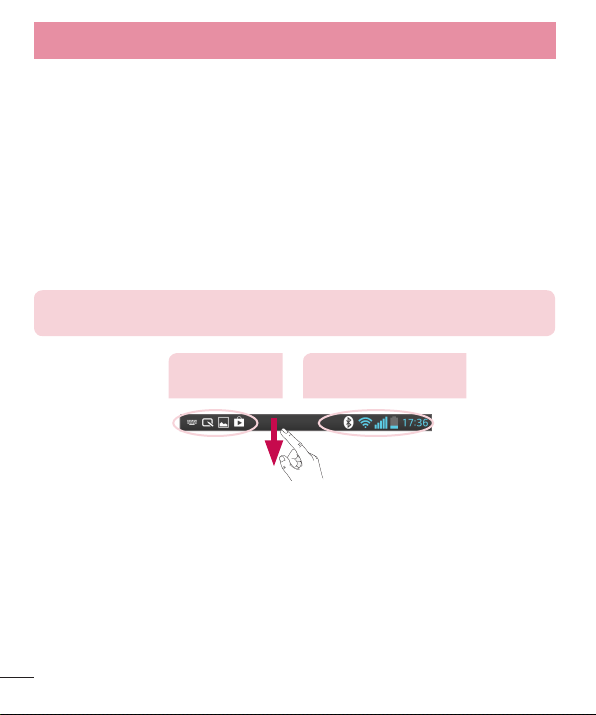
La pantalla principal
Notificaciones
Las notificaciones le alertan sobre la llegada de nuevos mensajes, eventos
del calendario y alarmas, así como también sobre eventos en curso, como
descargas de video.
Desde el panel de notificaciones, puede ver el estado actual de su teléfono
y las notificaciones pendientes.
Cuando llega una notificación, su icono aparece en la parte superior de la
pantalla. Los iconos de notificaciones pendientes aparecen a la izquierda,
y los iconos del sistema que muestran el estado de las funciones, como el
Wi-Fi o la carga de la batería, a la derecha.
NOTA: Las opciones disponibles pueden variar según la región o el proveedor de
servicio.
Notificaciones
pendientes
Bluetooth, Wi-Fi y
estado de la batería
Desplazar el dedo por la pantalla hacia abajo para ver las notificaciones y ajustes
Desplace el dedo por la pantalla hacia abajo desde la barra de estado
para abrir el panel de notificaciones. Para cerrar el panel de notificaciones,
desplace hacia arriba la barra que está en la parte inferior de la pantalla.
24
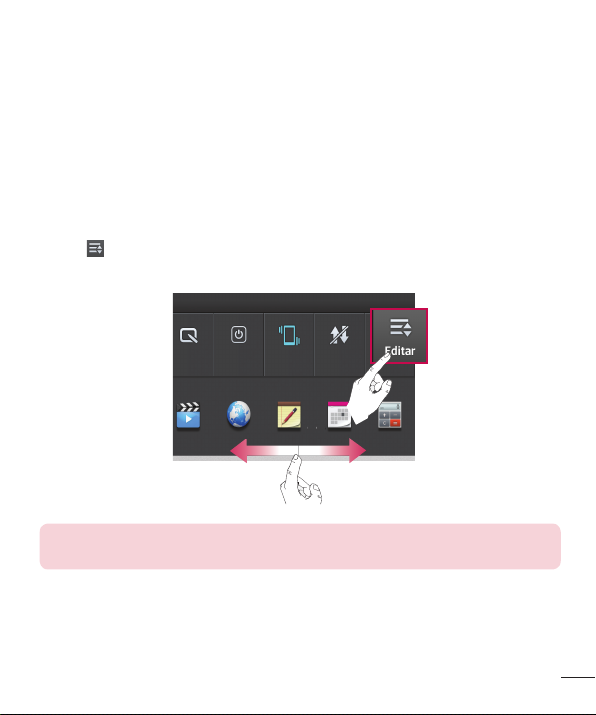
Ajustes rápidos
Use los Ajustes rápidos para alternar fácilmente los ajustes de función
como Wi-Fi, administrar el límite de tiempo de la pantalla y más. Para abrir
los Ajustes rápidos, desplace el dedo por la pantalla hacia abajo desde la
barra de estado para abrir el panel de notificaciones y toque o desplace el
dedo por la pantalla hacia su ajuste deseado.
Reorganizar los elementos de Ajustes rápidos en el panel de
notificaciones
Toque . Luego, puede verificar y reorganizar los elementos del panel de
notificaciones.
NOTA: Cuando se mantiene presionado el icono de la parte superior de la
pantalla, se entrará directamente a Ajustes.
25
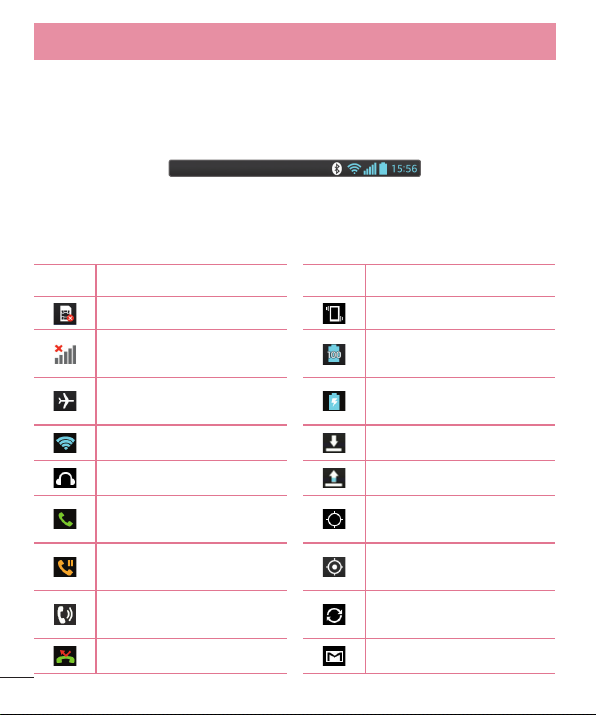
La pantalla principal
Iconos indicadores en la barra de estado
Los iconos indicadores aparecen en la barra de estado en la parte superior
de la pantalla para informar sobre llamadas perdidas, nuevos mensajes,
eventos del calendario, estado del dispositivo y más.
Los iconos que aparecen en la parte superior de la pantalla proporcionan
información sobre el estado del dispositivo. Los iconos que aparecen en la
tabla siguiente son algunos de los más comunes.
Icono Descripción Icono Descripción
Sin tarjeta SIM Modo de vibración
Sin señal
Modo avión
Conectado a la red Wi-Fi Descargando datos
Auricular conectado Cargando datos
Llamada en curso
Llamada en espera
Altavoz
Llamada perdida Nuevo correo de Gmail
26
Batería completamente
cargada
Se está cargando la
batería
El GPS se está
conectando
Recibiendo datos de
ubicación de GPS
Se están sincronizando
los datos
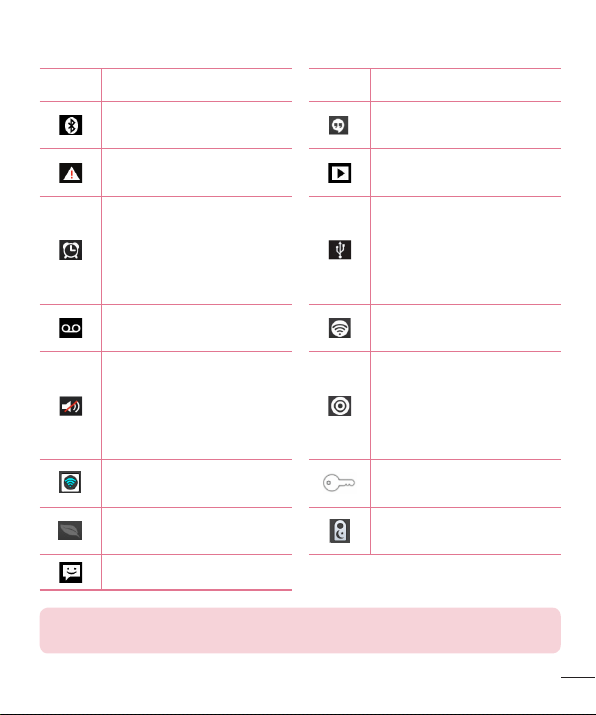
Icono Descripción Icono Descripción
Bluetooth activado
Advertencia del sistema
Nuevo mensajes de
Hangouts
Se está reproduciendo
una canción
El teléfono está
conectado a la PC
Alarma establecida
mediante un cable USB
o el anclaje de USB está
activo
Nuevo correo de voz
La zona Wi-Fi portátil se
encuentra activada
Tanto el anclaje de
USB como la zona con
Modo silencioso
cobertura inalámbrica
portátil se encuentran
activados
Almacenamiento
inalámbrico activado
La economía de energía
está activa
VPN activado
Modo silencioso activado
Nuevo mensaje
NOTA: La ubicación de los iconos en la barra de estado puede variar según la
función o el servicio.
27
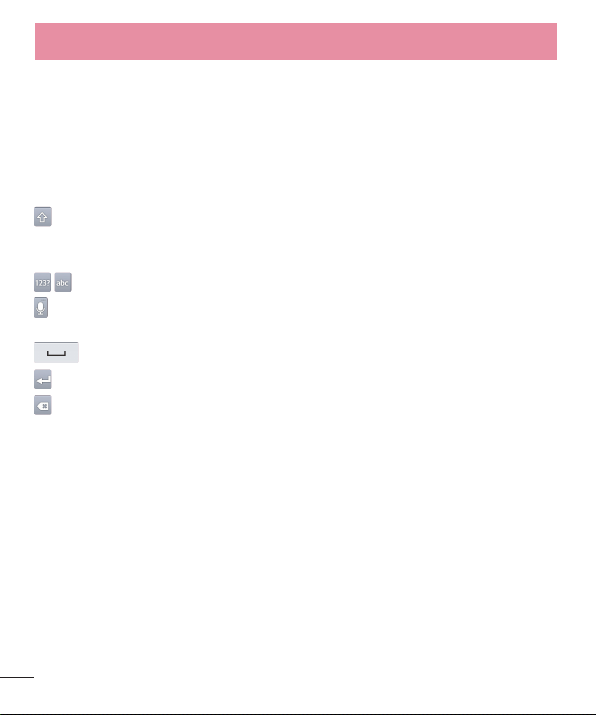
La pantalla principal
Teclado en la pantalla
Puede ingresar texto mediante el teclado en la pantalla. El teclado en
la pantalla aparece automáticamente en la pantalla cuando se necesita
ingresar texto. Para mostrarlo en forma manual, toque el campo de texto
en donde desea ingresar texto.
Usar el teclado e ingresar texto
Toque esta tecla una vez para poner en mayúscula la próxima letra
que escriba. Tóquela dos veces para que todas las letras se pongan en
mayúscula.
Toque esta tecla para cambiar al teclado de números y símbolos.
Toque y mantenga presionado este icono para seleccionar los ajustes de
la entrada por voz, escritura a mano o teclado.
Toque esta tecla para ingresar un espacio.
Toque para crear una nueva línea.
Toque esta tecla para borrar el carácter anterior.
Ingresar letras acentuadas
Cuando seleccione español o francés como el idioma de entrada de texto,
podrá ingresar caracteres especiales en español o francés (por ejemplo,
"á").
Por ejemplo, para ingresar "á", toque y mantenga presionada la tecla "a"
hasta que el tamaño de la tecla aumente y muestre los caracteres de los
idiomas diferentes.
Luego seleccione el carácter especial que desea.
28
